Η νέα λειτουργία Wi-Fi Sense των Windows 10 - η οποία έχει σχεδιαστεί για να διευκολύνει την κοινή χρήση των διαπιστευτηρίων δικτύου χωρίς να εγκαταλείψει τον κωδικό πρόσβασης Wi-Fi - δεν είναι το αγαπημένο μου πράγμα. Αλλά μπορεί να είναι ένας βολικός τρόπος για να αποκτήσετε γρήγορα τα διαπιστευτήρια, υποθέτοντας ότι εμπιστεύεστε τις επαφές σας στο Outlook, το Skype και το Facebook.
Το Wi-Fi Sense κάνει δύο πράγματα: Σας επιτρέπει να μοιράζεστε τα διαπιστευτήρια σύνδεσης του δικτύου Wi-Fi με τις επαφές σας και σας επιτρέπει να συνδεθείτε σε δίκτυα που μοιράζονται οι επαφές σας. Αυτό μπορεί να είναι χρήσιμο αν αλλάζετε συχνά τον κωδικό πρόσβασης σε ένα δίκτυο που χρησιμοποιείται από μεγάλο αριθμό ατόμων (αν και τα δίκτυα επιχειρήσεων που χρησιμοποιούν το 802.1X δεν μπορούν να μοιραστούν) ή εάν θέλετε να επιτρέψετε σε άτομα να έχουν πρόσβαση στο Internet χωρίς να εγκαταλείψουν το κωδικό πρόσβασης - υποθέτοντας ότι όλοι αυτοί οι άνθρωποι έχουν Windows 10 και έχουν ενεργοποιημένη τη λειτουργία Wi-Fi Sense. Εδώ είναι πώς να το κάνετε αυτό:
Ενεργοποιήστε τη λειτουργία Wi-Fi Sense
Εάν ρυθμίσετε τον υπολογιστή σας χρησιμοποιώντας τις ρυθμίσεις Express των Windows 10, το Wi-Fi Sense είναι ενεργοποιημένο από προεπιλογή. Αυτό σημαίνει ότι θα μπορείτε να δείτε και να συνδεθείτε σε οποιοδήποτε δίκτυο Wi-Fi που μοιράζονται οι φίλοι σας. αυτό δεν σημαίνει ότι τα δίκτυα Wi-Fi με τα οποία συνδέεστε θα είναι κοινόχρηστα από προεπιλογή.

Αν δεν έχετε ρυθμίσει τον υπολογιστή σας χρησιμοποιώντας τις ρυθμίσεις Express, μπορείτε να ενεργοποιήσετε τη λειτουργία Wi-Fi Sense στο μενού Ρυθμίσεις. Μεταβείτε στις Ρυθμίσεις> Δίκτυο & Διαδίκτυο> Wi-Fi και κάντε κλικ στην επιλογή Διαχείριση ρυθμίσεων Wi-Fi .

Για να ενεργοποιήσετε τη λειτουργία Wi-Fi Sense, μεταβείτε στο στοιχείο Σύνδεση σε δίκτυα που μοιράζονται οι επαφές μου . Εδώ μπορείτε επίσης να ρυθμίσετε ποιες από τις επαφές σας θα λάβουν πληροφορίες Wi-Fi που αποφασίζετε να μοιραστείτε, ελέγχοντας (ή αποεπιλέγοντας) τα πλαίσια δίπλα από τις επαφές του Outlook.com, τις επαφές του Skype και τους φίλους του Facebook .
Εάν επιλέξετε να μοιραστείτε δίκτυα με φίλους στο Facebook, θα χρειαστεί να κάνετε κλικ στο Wi-Fi Sense χρειάζεται άδεια για να χρησιμοποιήσετε το λογαριασμό σας στο Facebook και συνδεθείτε στο λογαριασμό σας στο Facebook για να δώσετε άδεια στα Windows.
Μοιραστείτε ένα δίκτυο
Ακόμη και αν έχετε ενεργοποιημένη τη λειτουργία Sense Wi-Fi, τα δίκτυα στα οποία συνδέεστε δεν μοιράζονται αυτόματα με τις επαφές σας. Για να μοιραστείτε ένα δίκτυο, θα πρέπει να μεταβείτε στο μενού Wi-Fi Sense και να το μοιραστείτε με το χέρι - αλλάζοντας ξανά τον κωδικό πρόσβασης.
Για να το κάνετε αυτό, μεταβείτε στις Ρυθμίσεις> Δίκτυο και Internet> Wi-Fi και κάντε κλικ στην επιλογή Διαχείριση ρυθμίσεων Wi-Fi . Στο κάτω μέρος της σελίδας, θα δείτε μια ενότητα που ονομάζεται Διαχείριση γνωστών δικτύων. Σε αυτήν την ενότητα, θα δείτε όλα τα γνωστά δίκτυα Wi-Fi - δίκτυα στα οποία έχετε συνδεθεί στο παρελθόν.

Για να μοιραστείτε ένα συγκεκριμένο δίκτυο με τις επαφές σας, κάντε κλικ στο όνομα του δικτύου και, στη συνέχεια, κάντε κλικ στην επιλογή Κοινή χρήση .

Θα χρειαστεί να πληκτρολογήσετε τον κωδικό πρόσβασης του δικτύου και κάντε κλικ στο κουμπί Κοινή χρήση ξανά. Μόλις το κάνετε αυτό, οι πληροφορίες σύνδεσης αυτού του δικτύου θα μοιραστούν με τις επαφές σας σε κρυπτογραφημένη μορφή - κανείς δεν θα δει τον κωδικό πρόσβασης, αλλά θα είναι σε θέση να συνδεθεί αυτόματα σε αυτό το δίκτυο Wi-Fi αν βρίσκονται εντός εμβέλειας.
Αποτρέψτε τα άτομα να μοιράζονται το δίκτυό σας
Ενώ το Wi-Fi Sense απαιτεί να επιλέξετε με μη αυτόματο τρόπο την κοινή χρήση κάθε δικτύου με επαφές (και να εισάγετε ξανά τον κωδικό πρόσβασης του δικτύου), αυτό το "πρόσθετο βήμα" δεν θα εμποδίσει τους φίλους σας να μοιραστούν τις πληροφορίες του δικτύου σας με τις επαφές τους. Για να καταστήσετε το δίκτυο Wi-Fi-Sense-proof, δείτε αυτό το κομμάτι σχετικά με το πώς να σκοτώσετε την κοινή χρήση κωδικών πρόσβασης Wi-Fi στα Windows 10.






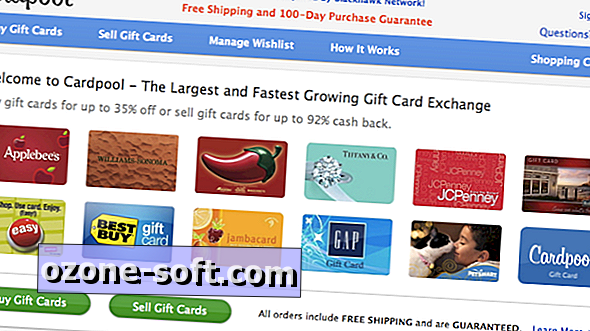




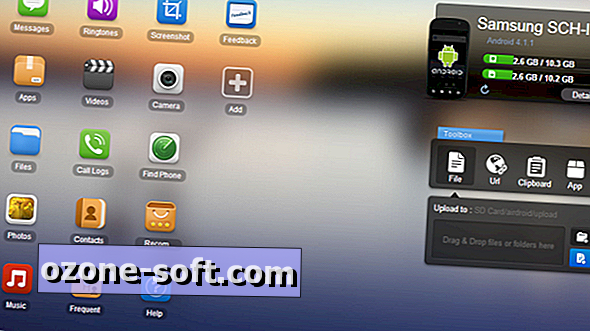

Αφήστε Το Σχόλιό Σας